Mục lục bài viết
Cách Làm Tròn Số Sau Dấu Phẩy Trong Excel
Trong Excel, bạn có thể sử dụng công thức ROUND để làm tròn số sau dấu phẩy. Công thức này sẽ làm tròn số đến số chữ số cần làm tròn được xác định.
Cú pháp công thức ROUND trong Excel:
ROUND(số cần làm tròn, số chữ số cần làm tròn)
Ví dụ: Làm tròn số 5.4678 đến 2 chữ số thập phân, công thức sẽ là:
=ROUND(5.4678, 2)
Kết quả sẽ là 5.47.
Bạn cũng có thể sử dụng các công thức khác như ROUNDUP và ROUNDDOWN để làm tròn số lên hoặc làm tròn số xuống.
ROUNDUP: Làm tròn số lên tới số chữ số cần làm tròn.
Cú pháp công thức ROUNDUP trong Excel:
ROUNDUP(số cần làm tròn, số chữ số cần làm tròn)
Ví dụ: Làm tròn số 5.4678 lên đến 2 chữ số thập phân, công thức sẽ là:
=ROUNDUP(5.4678, 2)
Kết quả sẽ là 5.47.
ROUNDDOWN: Làm tròn số xuống tới số chữ số cần làm tròn.
Cú pháp công thức ROUNDDOWN trong Excel:
ROUNDDOWN(số cần làm tròn, số chữ số cần làm tròn)
Ví dụ: Làm tròn số 5.4678 xuống tới 2 chữ số thập phân, công thức sẽ là:
=ROUNDDOWN(5.4678, 2)
Kết quả sẽ là 5.46.
Lưu ý: Bạn có thể thay số cần làm tròn và số chữ số cần làm tròn trong các công thức trên bằng các giá trị thích hợp.
Hàm ROUND trong Excel, cách làm tròn số trong Excel bằng hàm ROUND
Hướng dẫn làm tròn số thập phân sau dấu phẩy trong Excel
Hàm round trong excel giúp bạn làm tròn số thập phân trở thành số tự nhiên không chứa dấu phẩy. Như vậy trường hợp bạn muốn làm tròn số thập phân ở vị trí sau dấu phẩy bạn làm như thế nào. Bài viết dưới đây hướng dẫn chi tiết cách làm tròn số thập phân sau dấu phẩy trong excel.
Ví dụ có bảng dữ liệu sau muốn làm tròn các chữ số thập phân sau dấu phẩu 2 chữ số.
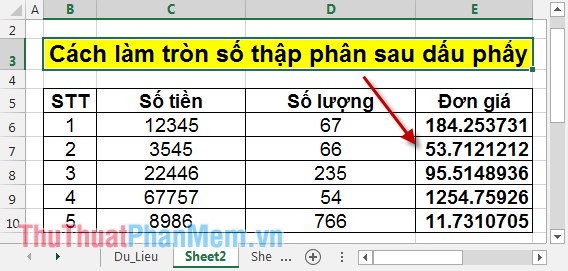
Bước 1: Lựa chọn toàn bộ cột dữ liệu cần làm tròn -> chuột phải chọn Format Cells.
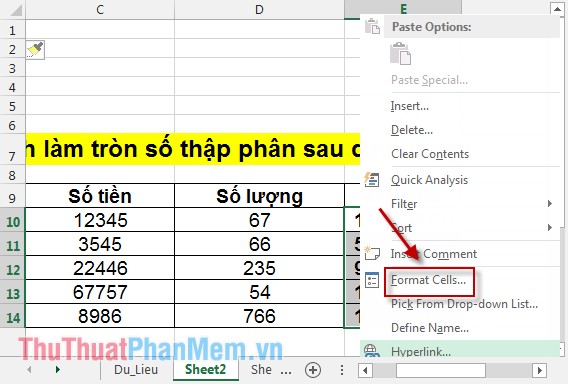
Bước 2: Hộp thoại xuất hiện trong tab Number chọn Number -> trong mục Decimal places chọn số chữ số cần làm tròn sau dấu phẩy, ví dụ ở đây chọn 2.
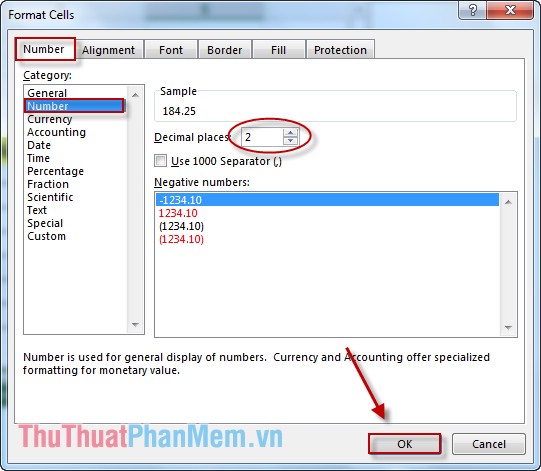
Nhấn OK nhận được kết quả, tất cả các giá trị trong cột đơn giá đều được làm tròn 2 chữ số sau dấu phẩy.
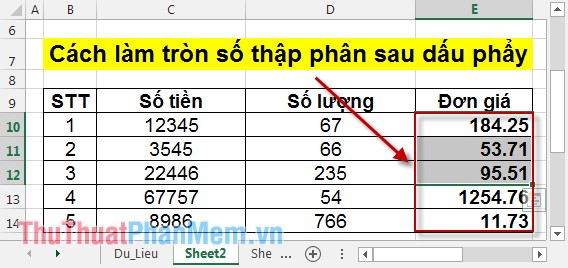
Trường hợp muốn có độ chính xác cao bạn có thể làm tròn 4 chữ số sau dấu phẩy. Trong mục Decimal places bạn kích chọn 4:
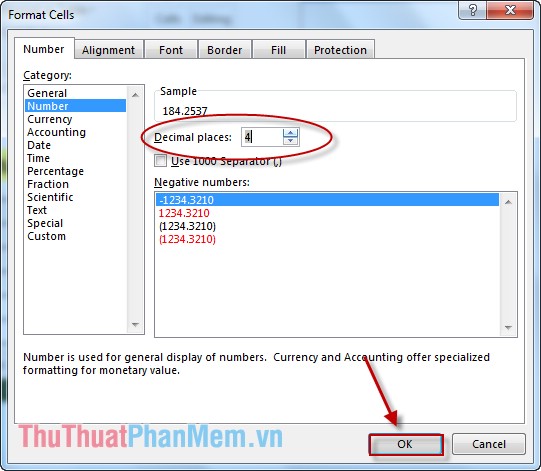
Kết quả nhận được các số thập phân chứa 4 chữ số sau dấu phẩy:
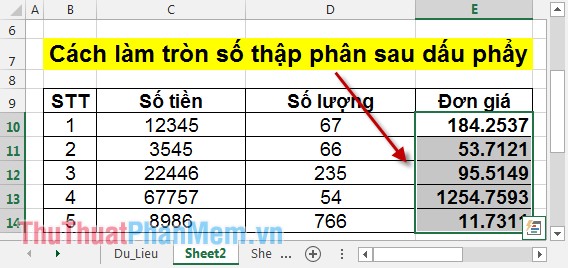
Hoặc bạn cũng có thể làm tròn tuyệt đối chỉ lấy sau dấu phẩy 1 chữ số, các giá trị sau đó được làm tròn:
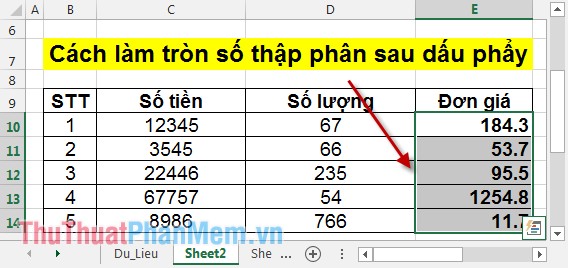
Trên đây là cách làm tròn số thập phân sau dấu phẩy, hy vọng giúp ích cho các bạn.
Chúc các bạn thành công!


